2024. 2. 28. 23:59ㆍ인간이 묻고 인공지능이 답하다
무료 생성형 AI로 나만의 이미지 만들기(firefly 사용하기)


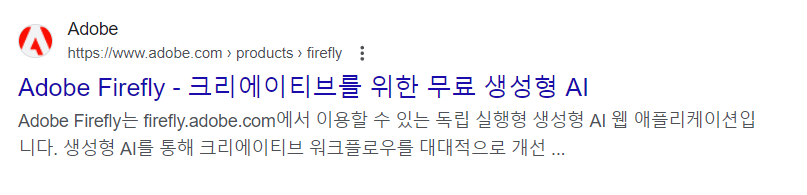
https://www.adobe.com/kr/products/firefly.html
Adobe Firefly - 크리에이티브를 위한 무료 생성형 AI
100개 이상의 언어로 간단한 텍스트 프롬프트를 사용하여 매력적인 이미지를 만들고, 텍스트를 변경하고, 색상을 자유롭게 바꾸는 등 다양하게 시도할 수 있습니다.
www.adobe.com
디자이너들도, 사진작가도 이제 인공지능을 쓰지 않으면 안되는 시대를 맞았다. 물론 무시하고 사용하지 않을 수 있지만 변화의 세상에서 사용하는 자와 사용하지 않는자는 엄청난 격차가 벌어질 수 밖에 없다. 어도비에서 만든 파이어플라이는 지금까지 디자이너들이 사용하든 것들을 일반인들이 사용할 수 있도록 돕는다. 텍스트를 이미지로 만들거나 텍스트로 3D 입체이미지를 만들 수 있고, 이미지중에 특정한 부분을 지우거나 삽입할 수 있도록 한다. 인공지능이 나오기전에는 포토샵과 같은 툴을 잘 다루는 사람들에게 부탁해서 이러한 일들을 했지만 이제는 인공지능에 맡기면 몇 초만에 만들어준다. 더욱이 앞서 말한 것처럼 질감이 다른 이미지도 만들어준다.

이 프로그램을 사용하려면 어도비사에 들어가서 회원가입과 로그인만 하면 무료로 사용할 수 있다. 로그인후 파이어플라이 사용하기를 눌러 본격적으로 사용해 보자. 필자는 기존의 구글계정으로 로그인 하였다.
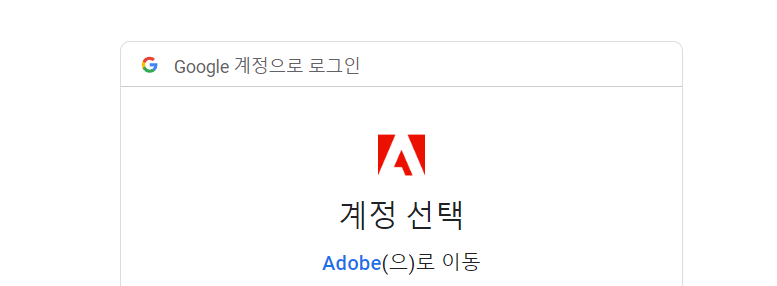
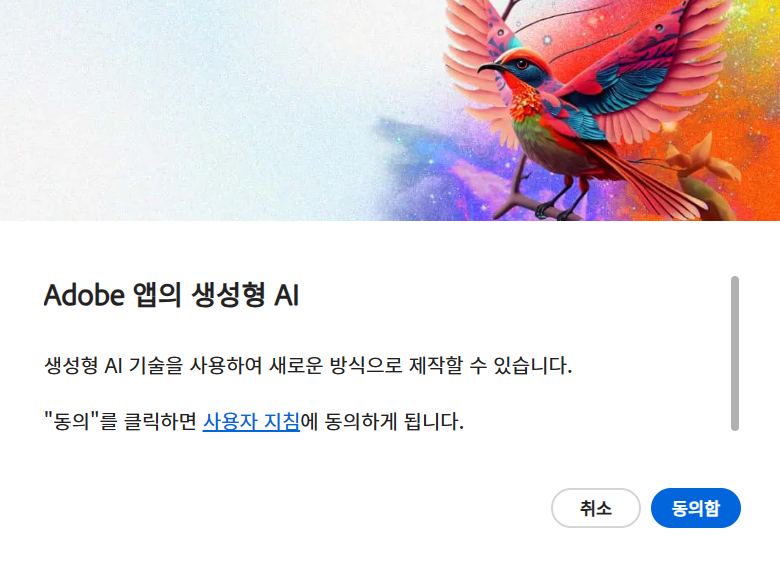
동의함을 누른 후 작업을 시작한다.
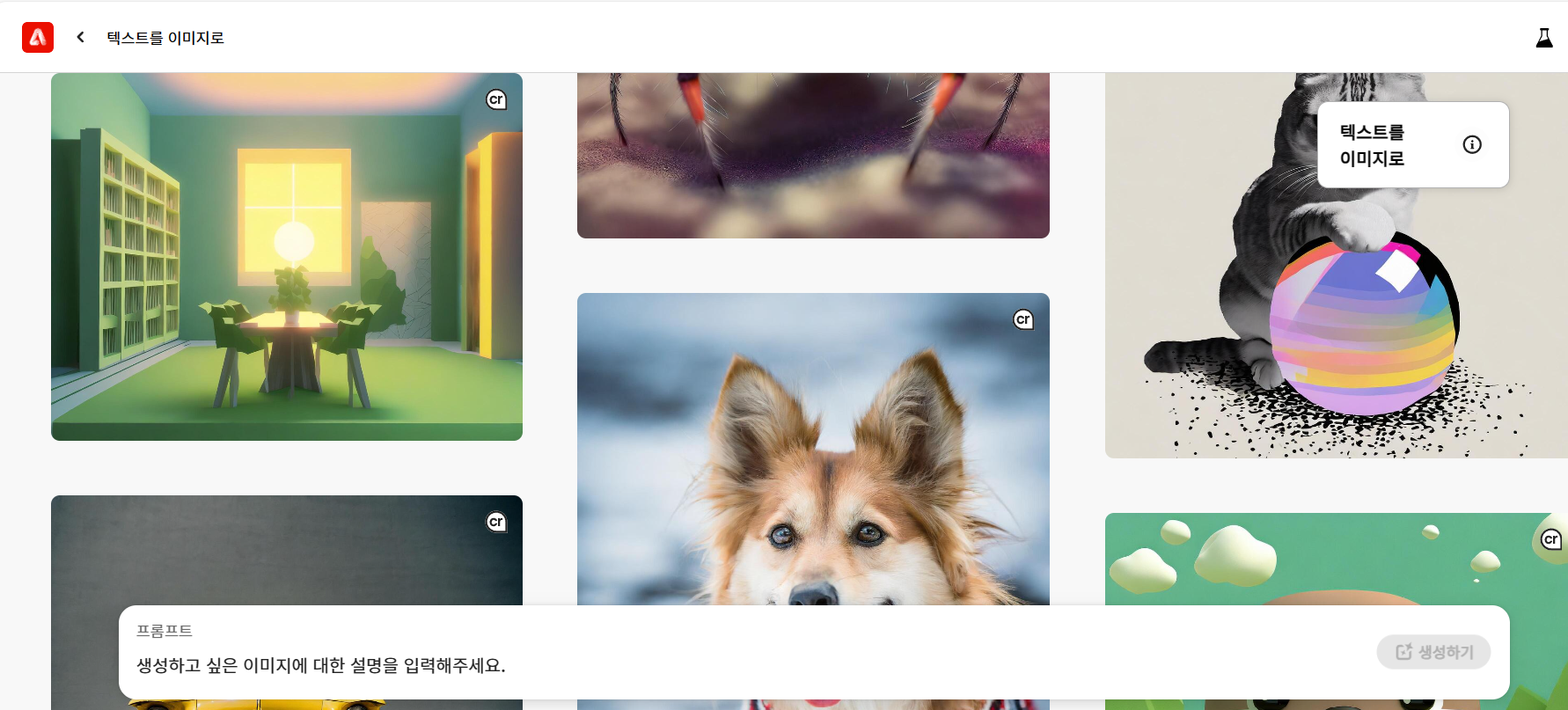
1. 텍스트로 이미지 생성하기
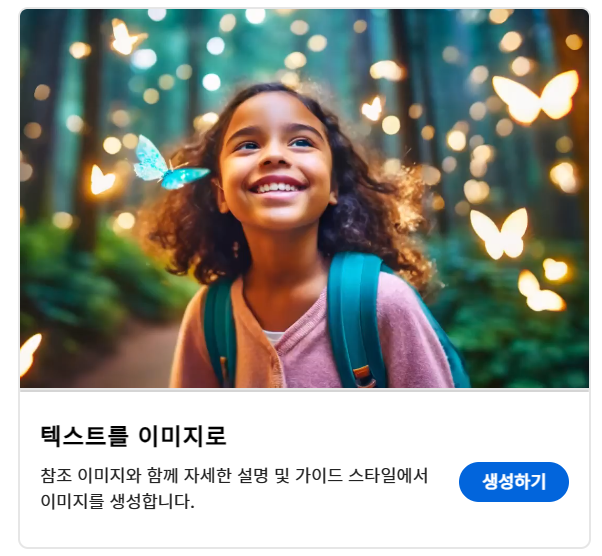
텍스트 프롬프트가 위에 보인다. 생성하고 싶은 이미지에 대한 설명을 입력하면 원하는 이미지를 만들 수 있다.
프롬프트 : 시바 강아지가 산타모자를 쓰고 있고 뒤에는 성탄추리가 있지만 화면 흐름효과가 적용되어 있다. 반짝거리는 추리 전구로 인해 주변과 잘 어우리는 분위기이다. 째즈 성탄 멜로디가 룸에 가득차 있다.
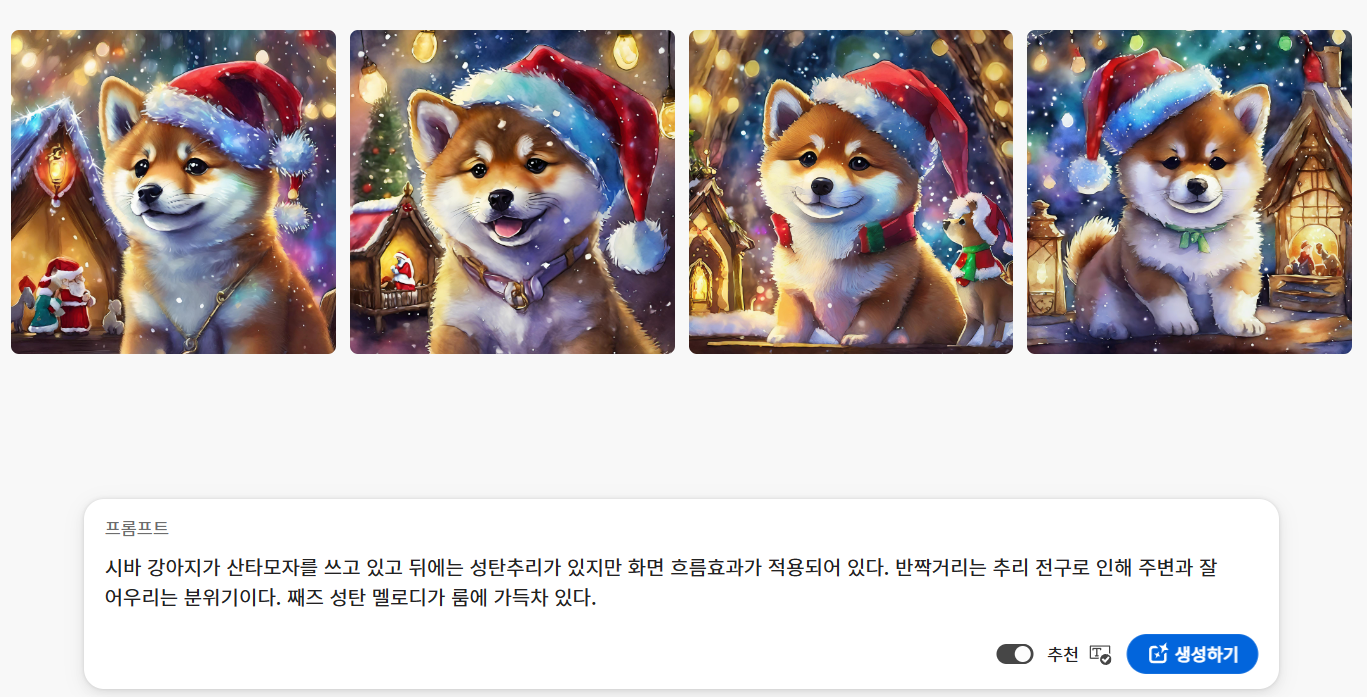
가로세로 1:1 이미지이고, 위의 프롬프트을 잘 적용되어 만들어졌다.
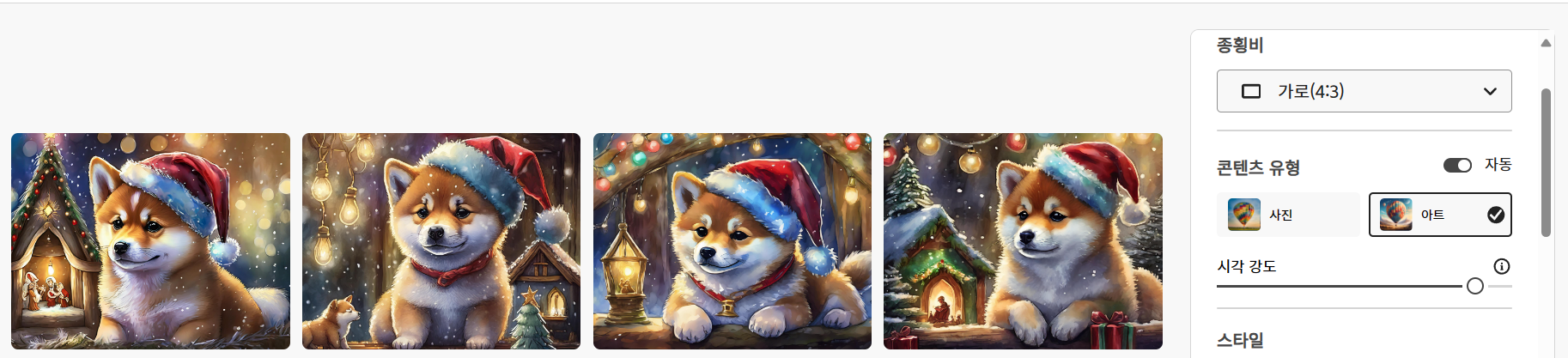
사진의 종행비를 가로모드로 하면서 사진의 강도를 높였고 스타일에 이동효과를 넣었다. 그 결과값이 바로 위의 이미지이다. 시바견의 모습이 달라졌다. 이미지 재질이나 모양이 조금 달라졌다.
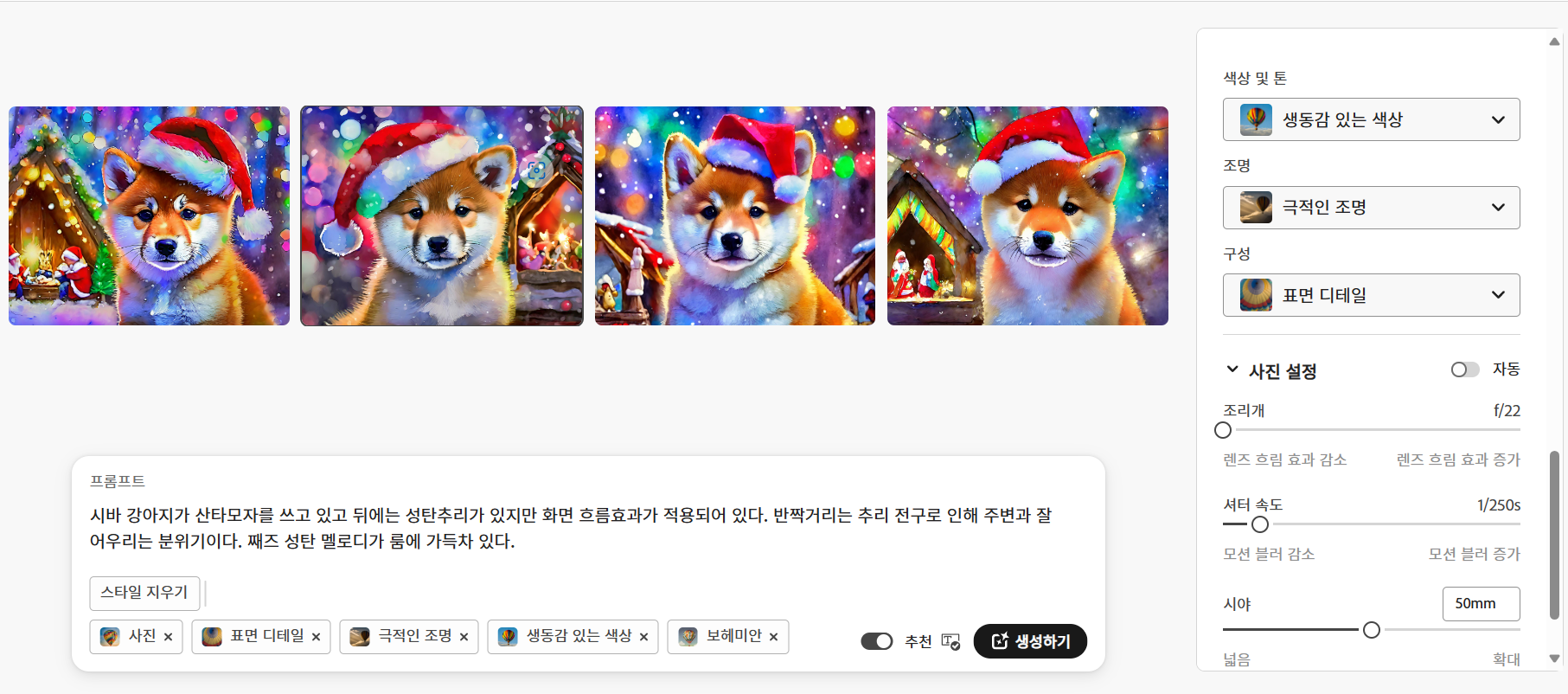
사진의 효과를 선택하면 프롬프트하단에 기능 추가한 내용들이 보인다. 셔터속도, 시야각, 조리개등을 적용한 기능이나 조명과 색상톤등을 추가할 수 있어 실질적인 사진처럼 보이게 하거나 환상적인 느낌을 연출할 때 유용한 도구이다.

4개의 이미지중에 마음에 드는 이미지를 클릭하면 팝업으로 큰 이미지와 함께 이미지를 편집할 수 있도록 한다. 편집이 필요하지 않는다면 다운로드하거나 공유하여 이미지를 함께 볼 수 있다.

다운로드를 클릭한다.

설교에 필요한 이미지나 교육에 필요한 삽화를 제작할 수 있어 활용도가 높다고 본다. 특히 동화책을 만들 때에도 매우 유용한 도구가 아닐까 싶다.
2. 생성형 이미지 채우기

기존의 이미지에 특정한 이미지를 넣거나 불필욯ㄴ 이미지를 삭제하기에 탁 좋은 툴이다. 생성하기를 클릭한다
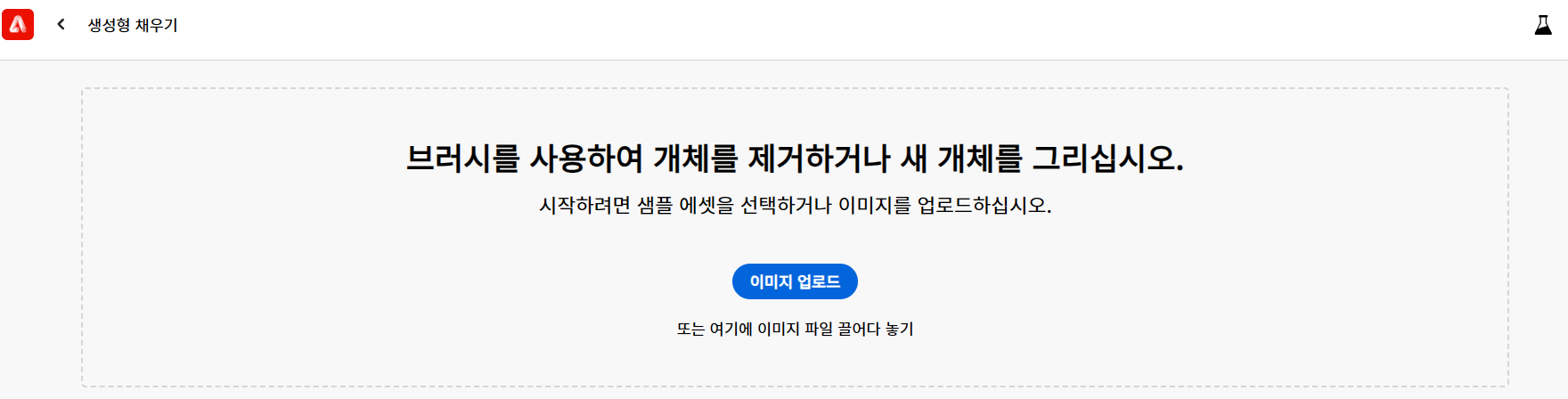
생성하기르 누르면 해당 이미지 페이지로 이동하는데 자신이 수정하거나 추가해야 할 이미지를 찾는다. 위의 이미지 업로드를 클릭한다. 앞서 제작한 이미지를 불러왔다.

좌측 하단에 집안에 사람들이 있다 이 부분을 삭제하고 고양이를 넣어보면 어떨까?

생성하기를 클릭하면 이미지가 만들어진다. 만든 이미지중에 마음에 드는 이미지를 선택한 후 다운로드 받을 수 있다.

고양이를 만들어 달라고 했는데 강아지처럼 보이는 강양이를 만들어 준것 같네요. 고양이가 아닌 강아지 같죠...
3. 텍스트 효과를 멋진 글자 이미지 만들기
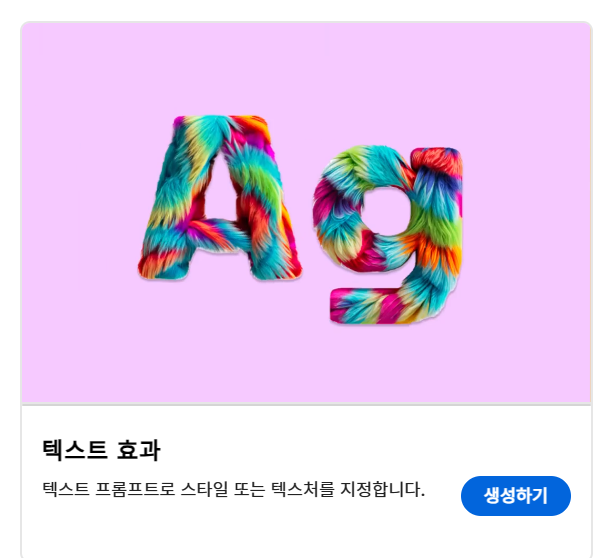
프레임라이프라는 글자를 한글과 영어로 만들어 볼께요?
frame life 을 입력합니다. 폰트나 유형, 글꼴등을 선택하면 하단에 텍스트 내용과 프롬프트가 나온다. 확인 후 생성하기를 클릭한다.

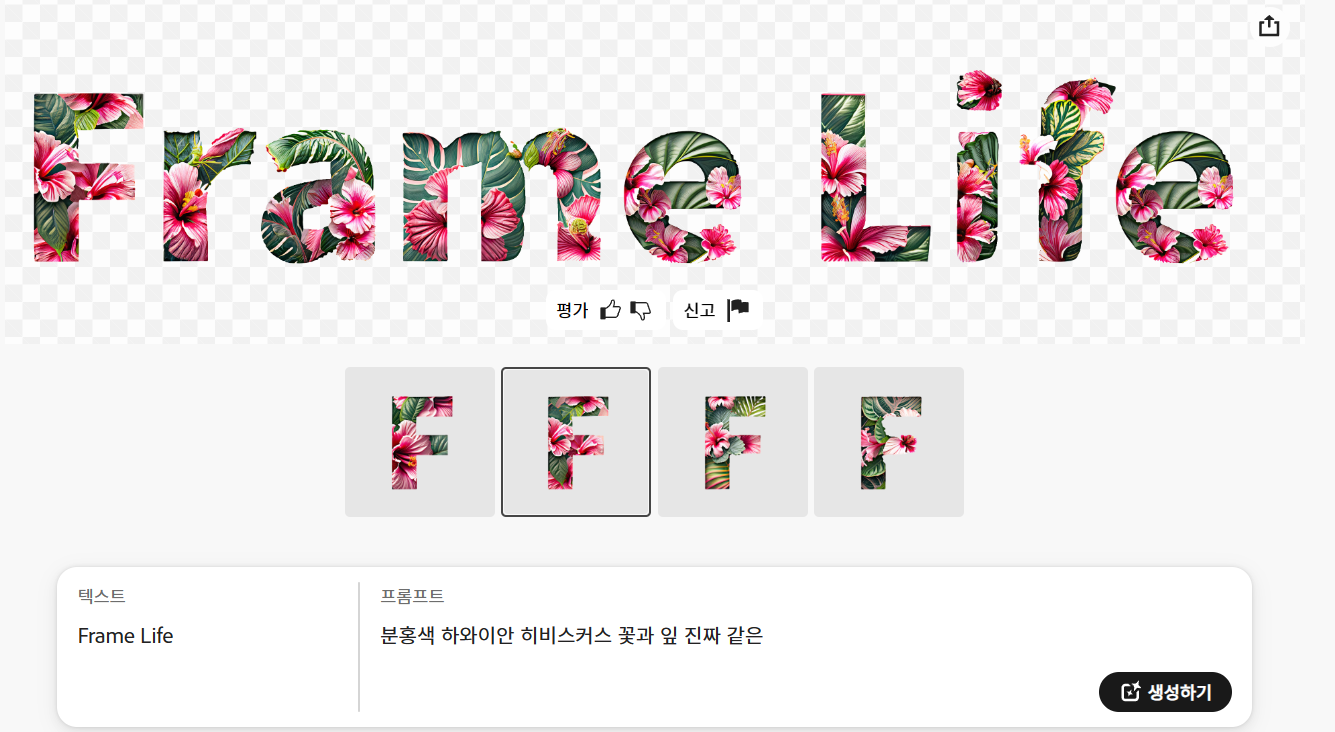
배경을 투명으로 하였기에 파워포인터나 한글문서에 넣어서 사용할 수 있다. 완성된 파일을 다운로드 받았다. 이미지 우측에 보면 사각형모양에 화살표가 그려진 이미지가 있다 이곳을 누르면 파일을 다운로드 받을 수 있다.물론 다운로드 받지 않고 추가적인 작업을 다른 프로그램에서 작업을 이어할 수 있도록 지원한다.

꽃모양으로 된 프레임 라이프 영문글씨다 멋져보이지 않는가? 그렇다면 한글을 어떨까? 작업방식은 동일하다. 다른 폰트로 만들면 생각보다 이쁘지 않아서 한글을 선택하여 만들어 보았다.

너무나 빠르고 쉽게 원하는 텍스트 표지 이미지를 만든 것 같네요. 만족합니다.
4. 생성형 다시 칠하기
필자의 사진이미지를 다시 칠해 보면 어떨까?라는 생각이 들었다.
생성하기를 클릭하여 필자의 인공지능 사진을 불러왔다. 그런데 기존의 이미지가 jpg 파일이라서 변환이 되지 않아 SVG파일을 컨버터하였다.어도비 익스프레스에서도 변환이 가능하지만 컨버터아이오에서 파일을 변환하는 것이 시간이 조금 더 짧은 것 같아 소개한다.
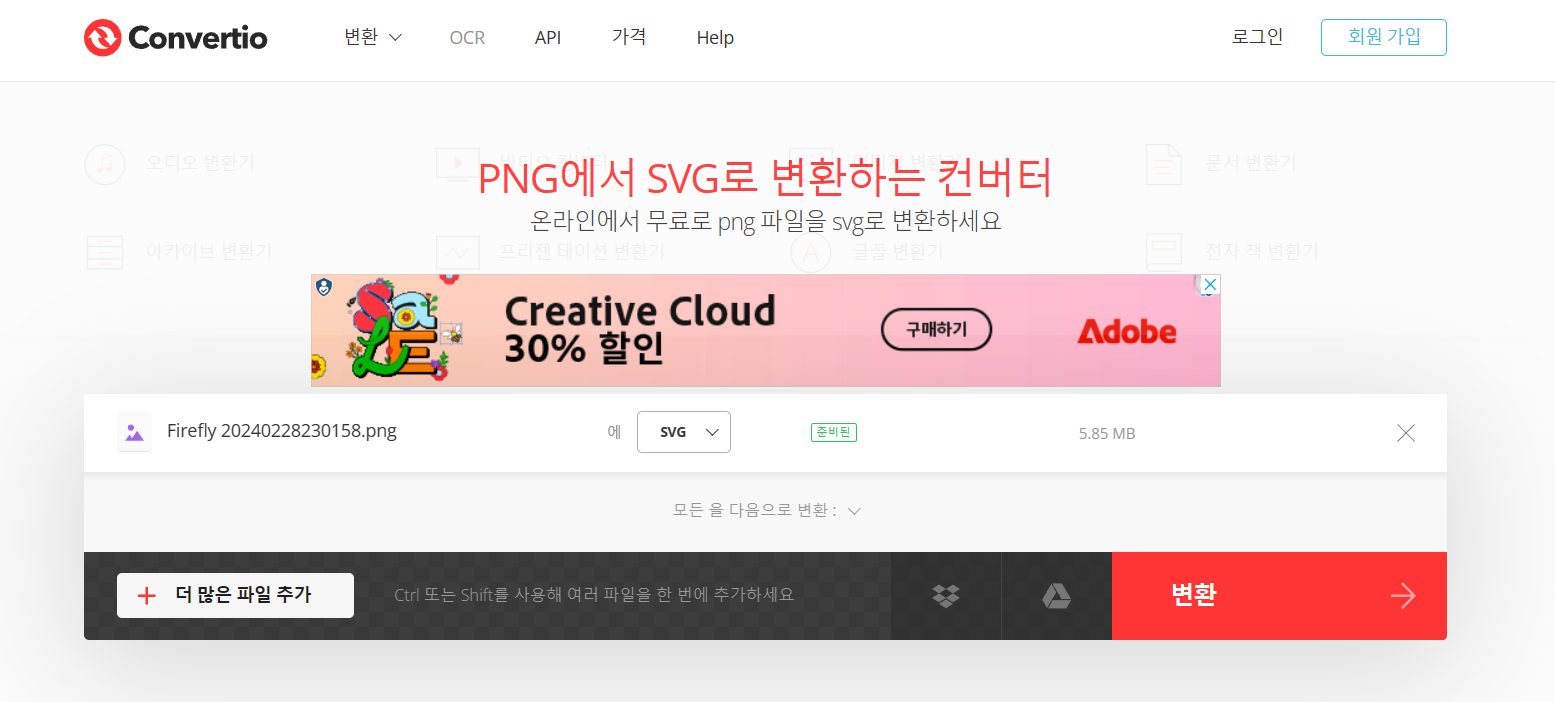
PNG SVG 변환 (온라인 무료) — Convertio
PNG SVG 변환 (온라인 무료) — Convertio
png 파일(들) 업로드 컴퓨터, Google Drive, Dropbox, URL에서 선택하거나 이 페이지에서 드래그하여 선택해 주세요.
convertio.co
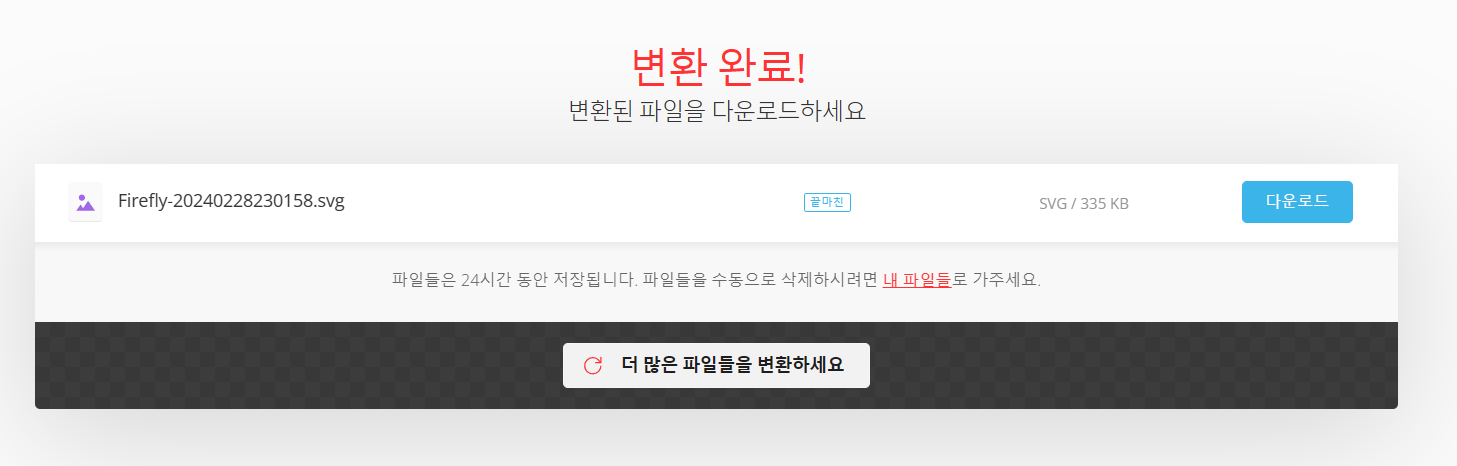
파일이 변환되었다. 변환된 파일을 업로드 한다. 그런 후 화면에 보이는 프롬프트에 색상 팔레트나 샘플을 클릭한다
이해를 돕기 위해 아래에 있는 샘플을 선택해본다.

위와 같은 형식으로 만들어 달라고 하기 위해서다.
우측 상단에는 업로드한 이미지 하단에는 프롬프트가 나온다. 샘플 프롬프트를 선택한 후 생성하기를 클릭한다.
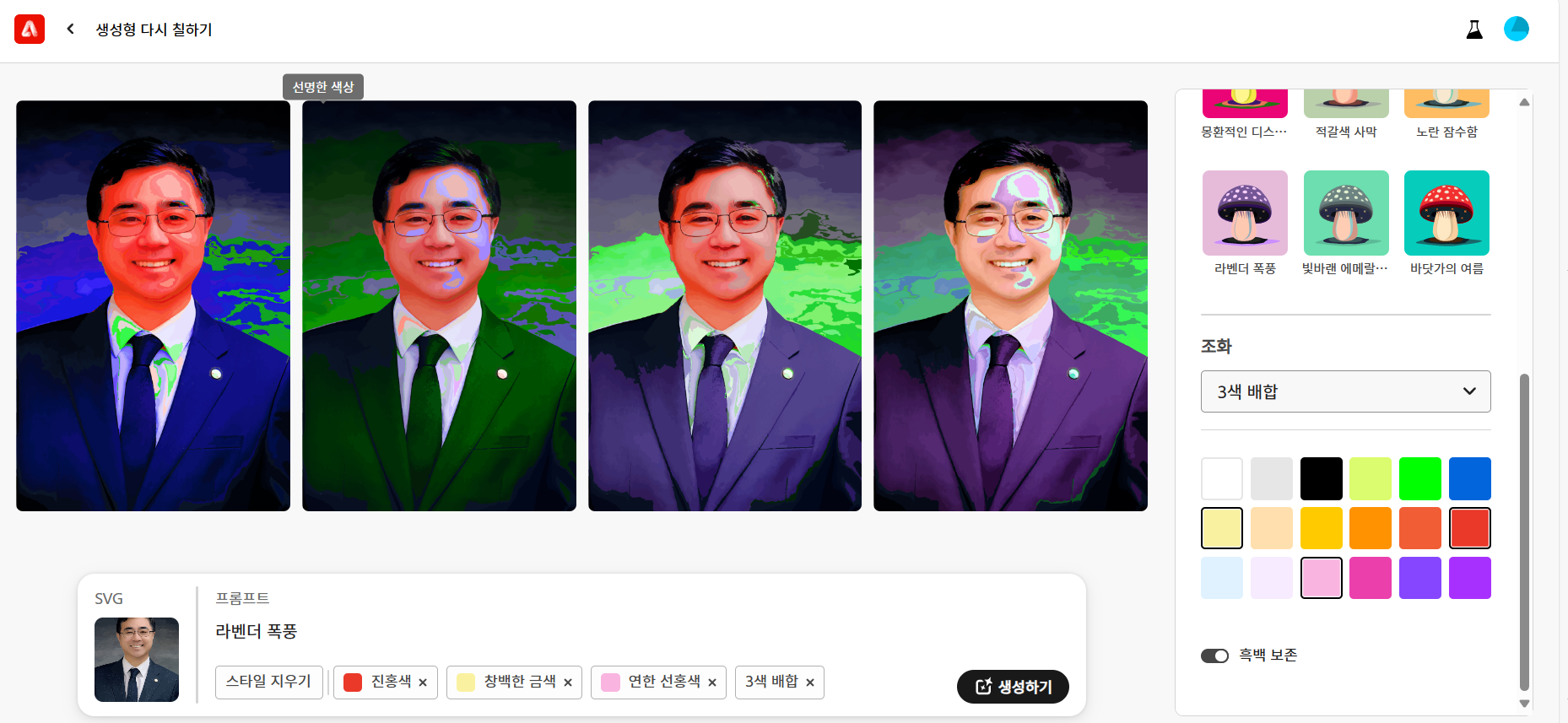
이외에도 텍스트르 템플릿으로 텍스트를 벡트이미지로 만들 수 있지만 오늘 포스트는 여기까지 하도록 한다.
'인간이 묻고 인공지능이 답하다' 카테고리의 다른 글
| 쇼츠 동영상 만들어 주는 인공지능 Opusclip (0) | 2024.03.02 |
|---|---|
| 인공지능 MS Copilot로 일상생활에 활용하기 (0) | 2024.03.01 |
| 나는 어떤 성격의 소유자인가?(AI 개인 성격분석 상담사) (0) | 2024.02.27 |
| 나에게 필요한 GPTs를 찾아라 (0) | 2024.02.27 |
| 인공지능 suno을 통해 음악(CCM)을 만들다. (0) | 2024.02.26 |